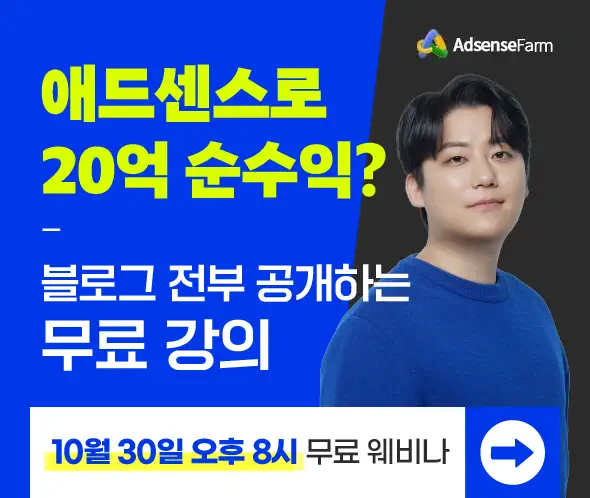GZIP은 파일 압축(compression)과 압축 해제(decompression)에 사용되는 파일 형식(file format)이자 소프트웨어 어플리케이션입니다.
WordPress GZIP 압축은 HTML, 자바스크립트, CSS를 포함한 웹사이트 파일들의 크기를 줄여 사이트 속도를 높여줍니다.
워드프레스에서는 인기 캐시 플러그인을 사용하면 GZIP 압축을 설정할 수 있습니다.
WP Super Cache 플러그인
WP Super Cache 플러그인은 현재 200만 개 이상의 사이트에 설치되어 사용되고 있는 인기 캐시 플러그인입니다. WP Super Cache에서 GZIP compression을 활성화하려면 워드프레스 관리자 페이지 > 설정 > WP Super Cache > Advanced 탭으로 이동한 다음 "Compress pages so they’re served more quickly to visitors. (Recommended)"를 체크하도록 합니다.
이 옵션은 일부 호스트에서 압축된 파일이 문제를 일으킬 수 있으므로 기본적으로 비활성화됩니다. 컴프레션 옵션을 활성화한 후 사이트에 문제가 발생하지 않는지 체크하시기 바랍니다.
W3 Total Cache 플러그인
W3 Total Cache는 100만 개 이상의 사이트에 활성화되어 사용되고 있는 캐시 플러그인입니다. 이 플러그인을 사용하는 경우, 워드프레스 관리자 > Performance > Browser Cache로 이동한 다음 "Enable HTTP (gzip) compression" 옵션을 체크합니다.
이 옵션을 활성화하면 "텍스트 기반 파일의 다운로드 속도를 줄여준다"고 설명되어 있네요. HTTP (gzip) compression 옵션은 기본적으로 활성화되어 있습니다.
마치며
워드프레스에서 궁합에 맞는 캐시 플러그인을 사용하면 사이트 속도가 크게 개선될 수 있습니다.
캐시 플러그인을 사용하는 경우 여러 캐시 플러그인을 테스트하여 사이트와 궁합이 잘 맞는 플러그인을 선택하시기 바랍니다. 간혹 캐시 플러그인이 문제를 일으키기도 합니다.
블루호스트 (Bluehost)에서 워드프레스 사이트 속도가 느린 경우, 워드프레스를 자동 설치할 때 함께 설치되는 블루호스트 관련 플러그인들을 모두 비활성화하고, 캐시 플러그인을 설치하고, 사이트 최적화 조치를 실시하여 사이트 속도를 향상시킬 수 있습니다.
아참 얼마전 질문드린 사이트 속도도 상당히(?)해결 하였습니다. 구글 페이지스피드 인사이트 기준으로 모바일 60점 데스크탑 90점의 훌륭한 스코어를 얻을 수 있었습니다. 해결방법은 블루호스트의 워드프레스 초기 생성시 이미 설치된 플러그인들을 모두 제거하였고, 젯팩역시 제거 하였습니다. 또한 캐시 플러그인과 더불어 '오토옵티마이져'를 세팅하니 사이트 로딩 속도가 매우 빨라졌습니다. (출처)
그리고 빠른 테마를 사용하고 플러그인 사용을 최소화하면 속도 개선에 도움이 될 것입니다.